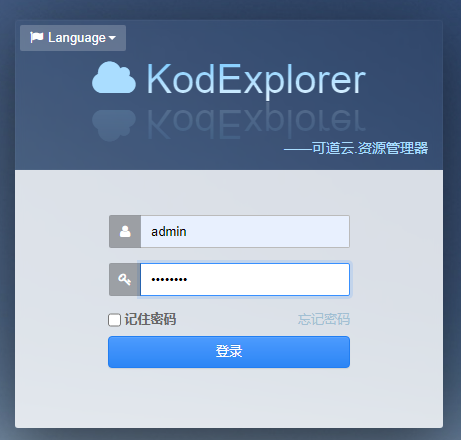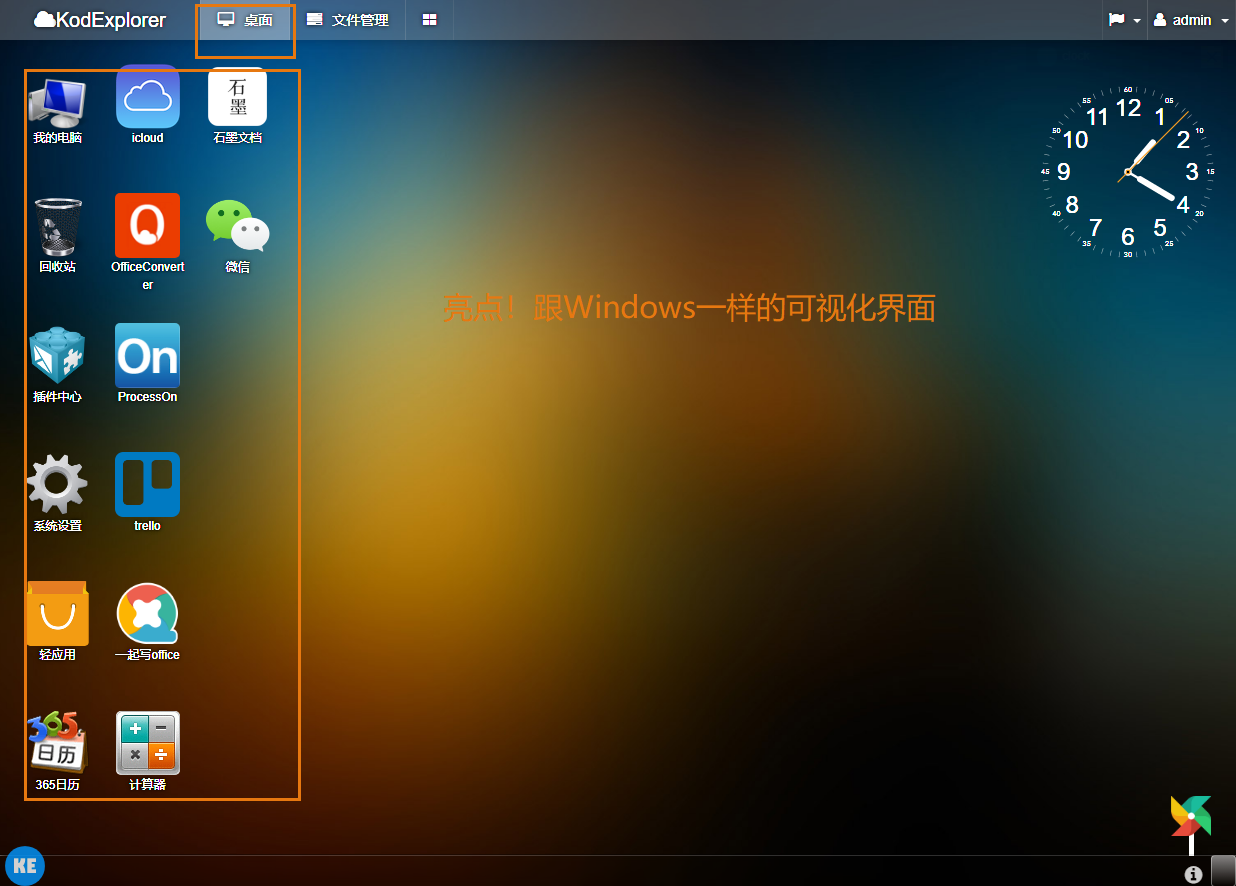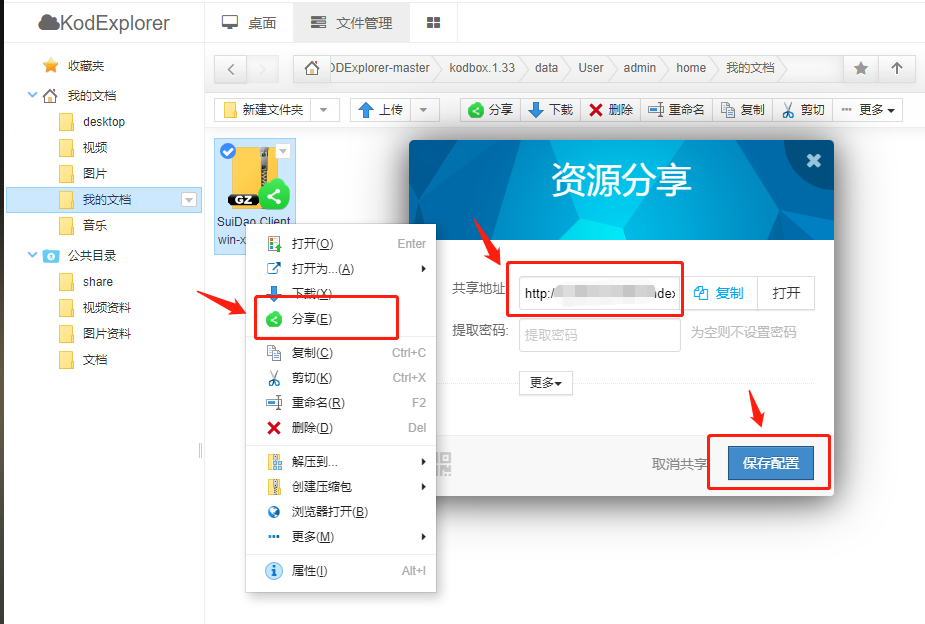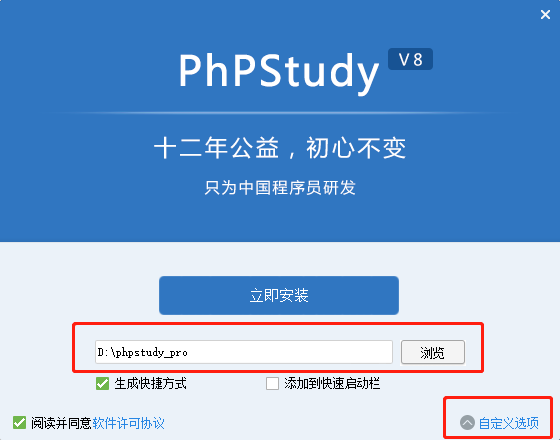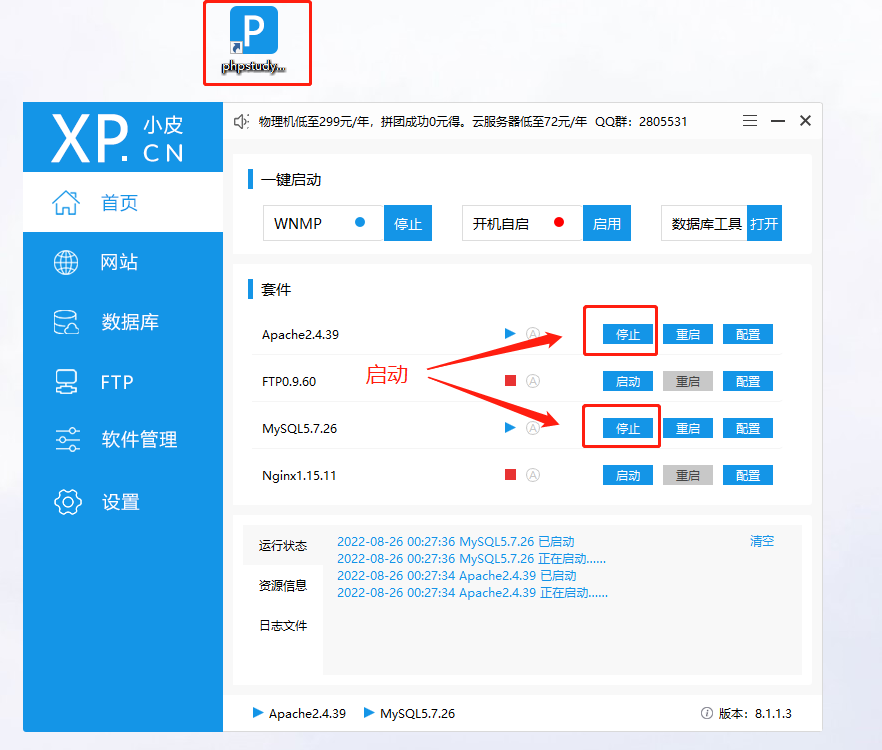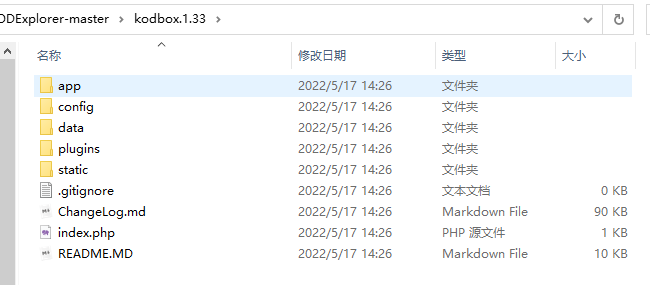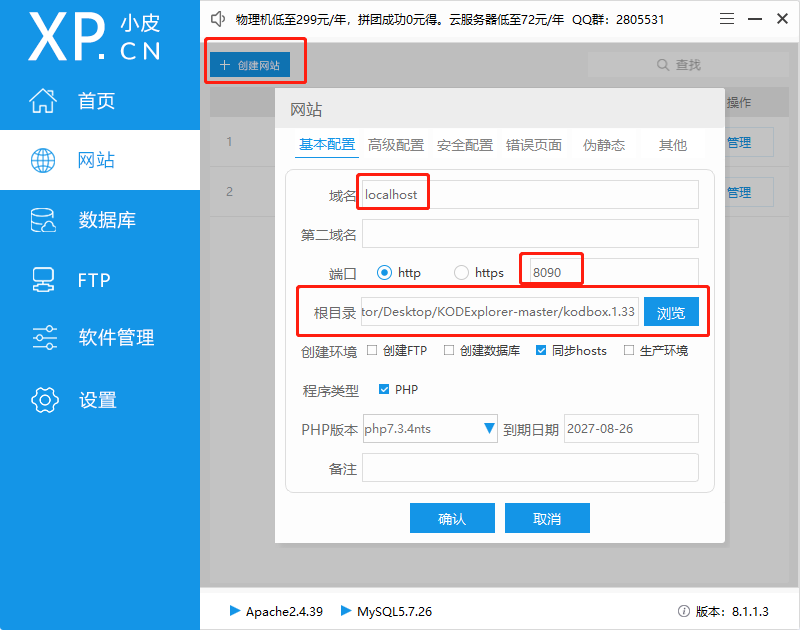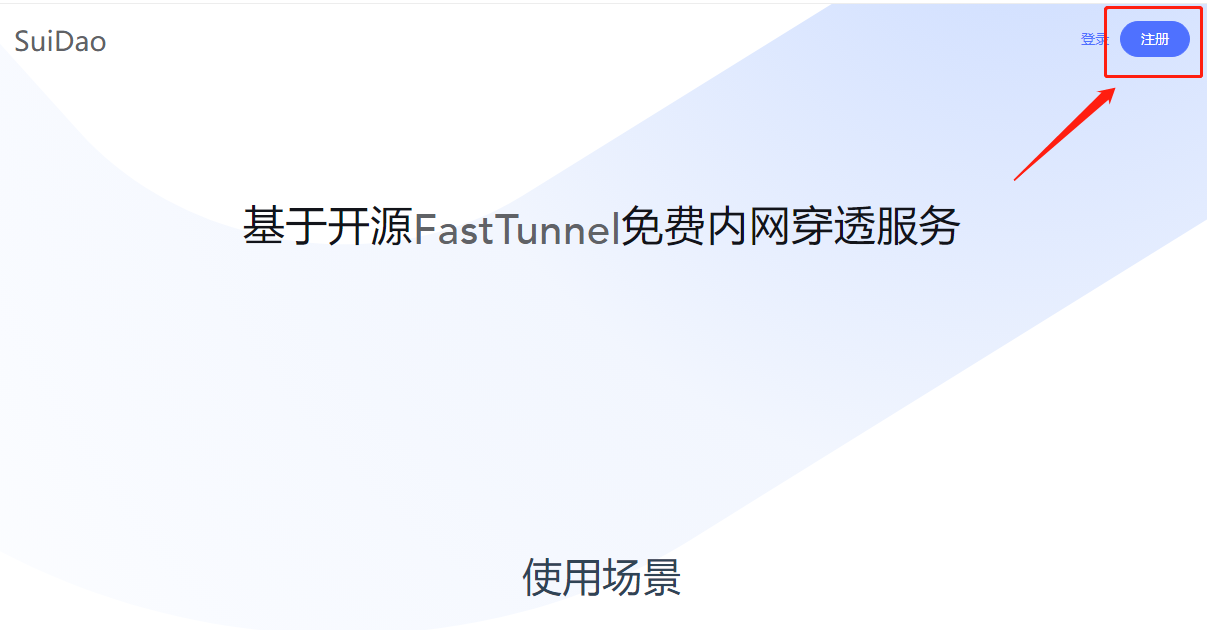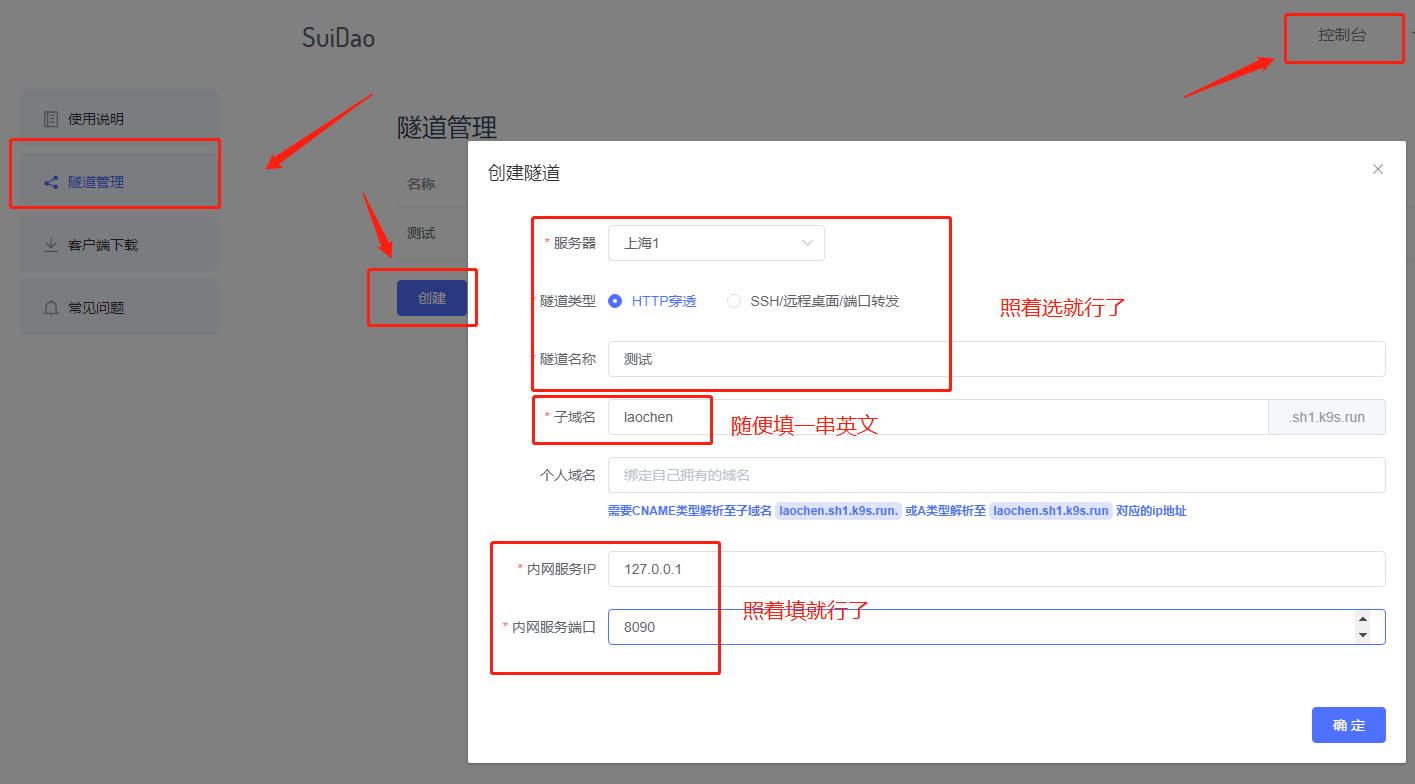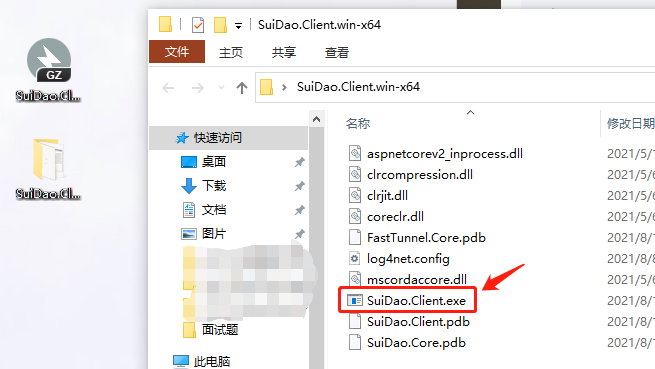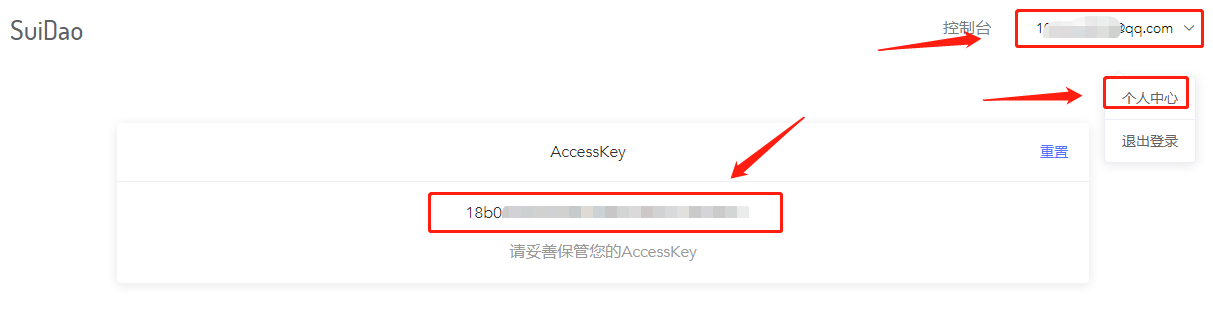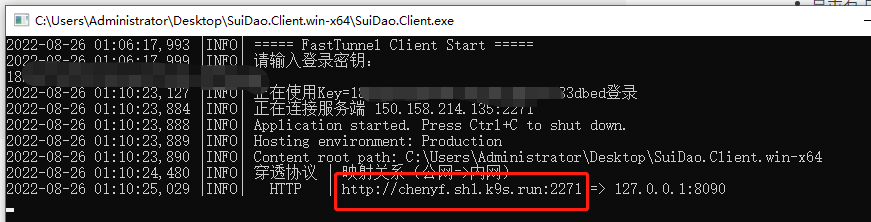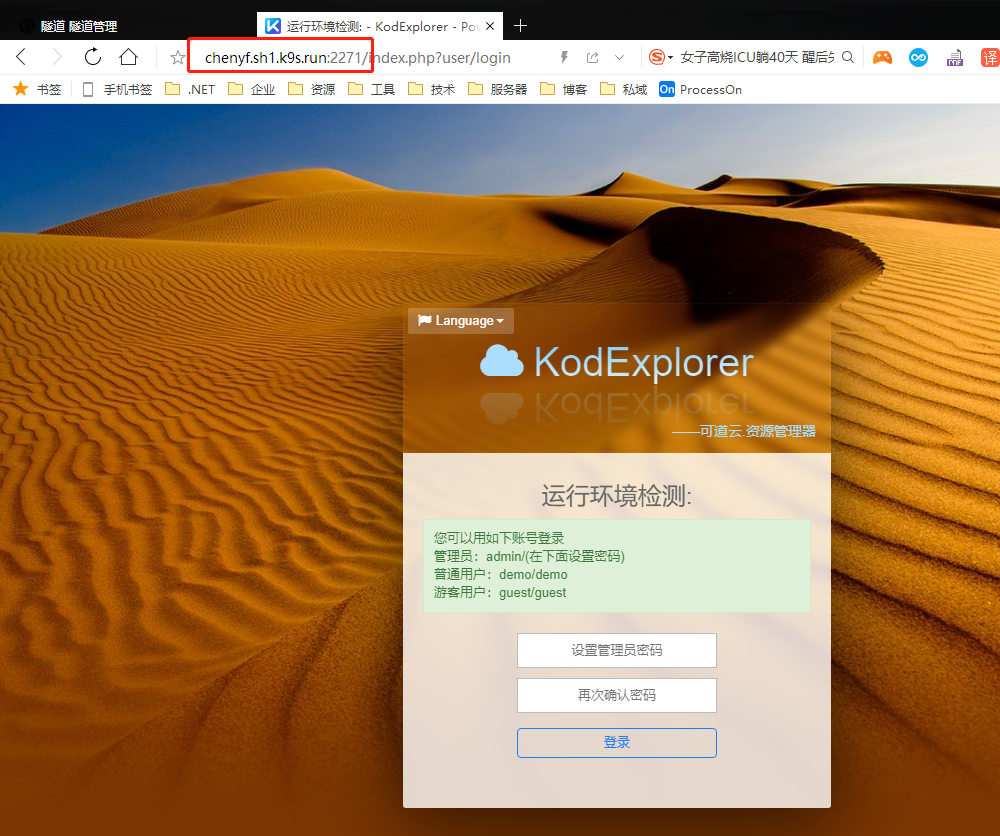『可道云』内网穿透牛刀小试,会敲键盘就能搭建的私有云网盘 |
您所在的位置:网站首页 › 搭建自己的私有云网盘违法吗 › 『可道云』内网穿透牛刀小试,会敲键盘就能搭建的私有云网盘 |
『可道云』内网穿透牛刀小试,会敲键盘就能搭建的私有云网盘
|
👑 可能感兴趣🚀『FastTunnel』荣获GVP的开源内网穿透工具,动手搭建属于自己的内网穿透平台
你不懂IT?没关系,本文没有涉及到任何原理性东西,跟着动手就对了,本文全程图文教程,一步步带你搭建,一起体验下动手的乐趣吧! 📣读完这篇文章里你能收获到 几分钟就能快速搭一套外网可访问的个人网盘在Windows中快速搭建可道云学会使用FastTunnel实现内网穿透玩转可道云的几个基本技巧
本来这章节是放在最后的,考虑到有些人可能还没开始就放弃了,于是先将最终的效果放出来给大家看一下 1 登陆 可开放多个登陆账号,设置不同的角色权限
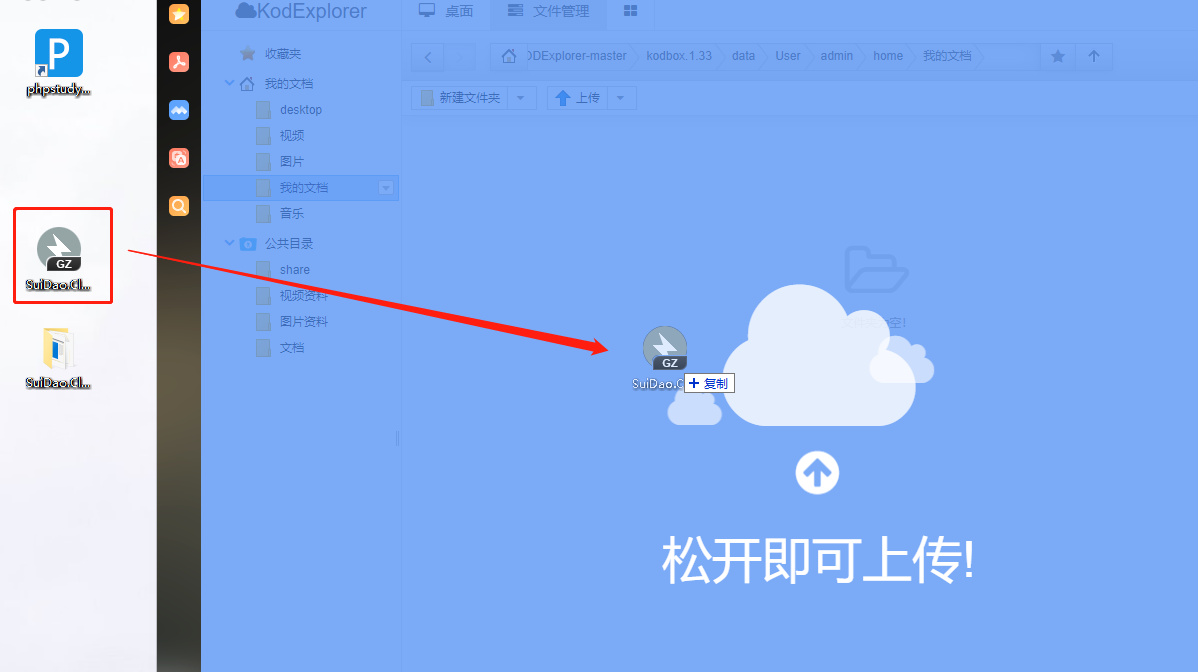 4 文件共享
右键->分享,可设置提取密码,别人通过分享链接即可下载文件
4 文件共享
右键->分享,可设置提取密码,别人通过分享链接即可下载文件
关于可道云我这里就不过多介绍了,只要知道它是今天的主角,是一款开源的私有云平台。 1 安装PhpStudy 由于可道云的开发语言是PHP,因此需要有个部署PHP的环境当然,这个大家不需要关注,跟着我一起动手下载就好点击下载—下载链接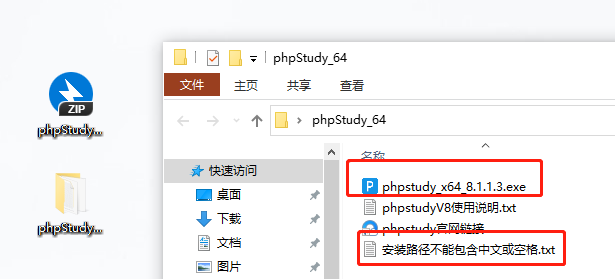 解压后运行phpstudy_x64.exe选择自定义选项,自己选择安装路径,然后注意安装路径不要有中文或空格 解压后运行phpstudy_x64.exe选择自定义选项,自己选择安装路径,然后注意安装路径不要有中文或空格
可道云官网:https://kodcloud.com 可道云开源项目地址:https://gitee.com/kalcaddle/KODExplorer 点击下载—下载链接下载后解压
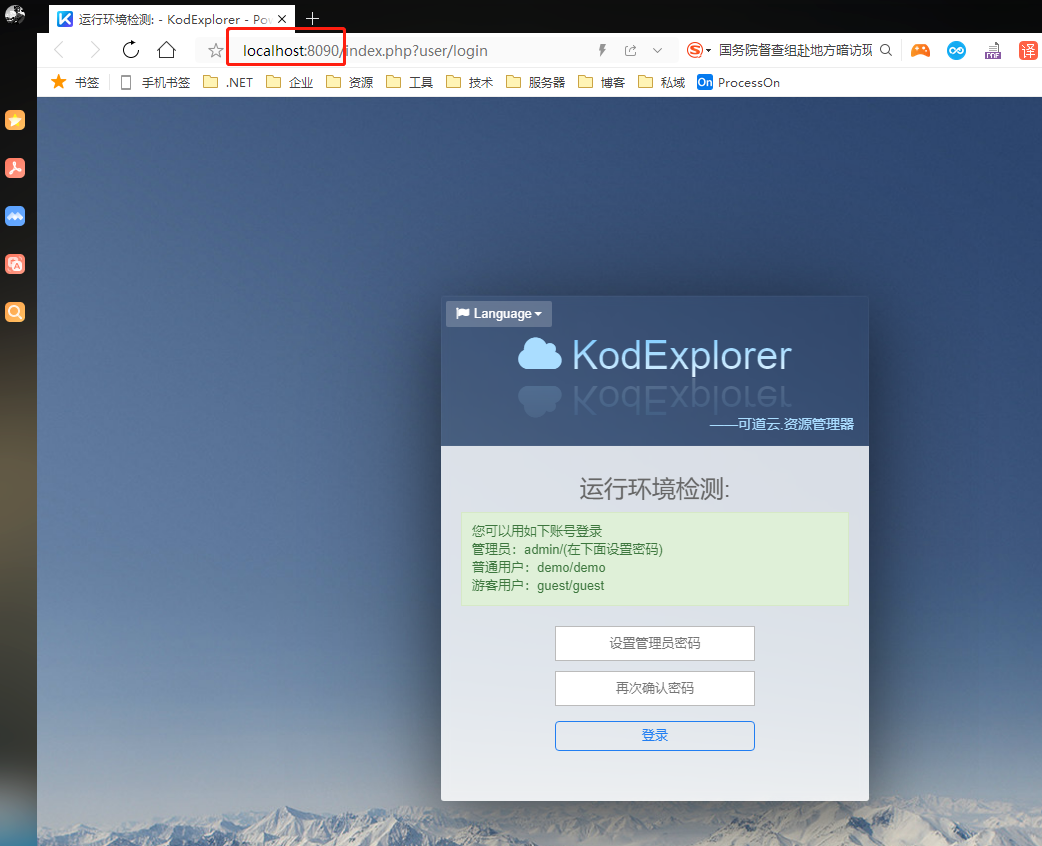
自己有服务器并且想要搭一套自己的内网穿透平台的朋友们,可以看我另一篇文章去进行实现『FastTunnel』荣获GVP的开源内网穿透工具,动手搭建属于自己的内网穿透平台 FastTunnel是一个开源的内网穿透工具 当然,没有服务器的朋友也不用担心,有另外的方式可以实现 1 注册FastTunnel账号 登陆官网https://suidao.io,并注册一个账号
|
【本文地址】
今日新闻 |
推荐新闻 |